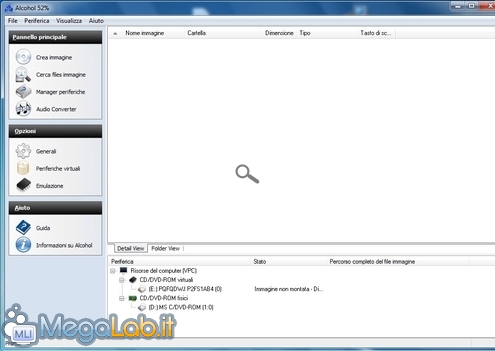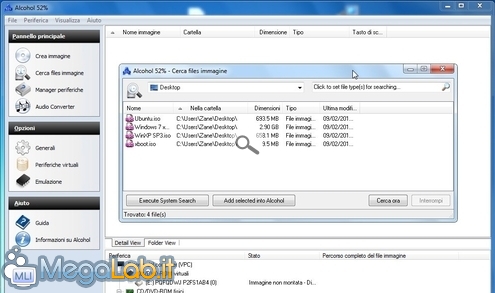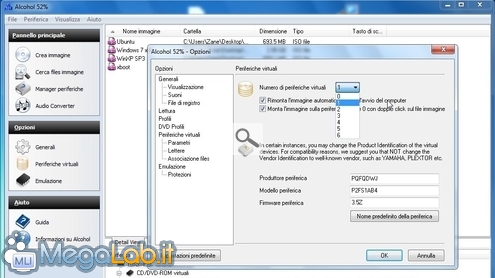Canali
Ultime news

Ultimi articoli
 Le ultime dal Forum |

Correlati
 TagPassa qui con il mouse e visualizza le istruzioni per utilizzare i tag! Lanciate ora l'applicazione facendo click sul collegamento creato nel menu Start e vi troverete davanti alla gradevole schermata principale Aggiungere le immagini alla listaCome prima cosa, è necessario aggiungere le immagini che desiderate utilizzare alla lista di quelle disponibili. Il modo più semplice di farlo è tramite un clicca-e-trascina dei file da Windows Explorer alla finestra del programma. In alternativa, potete cliccare sul collegamento Cerca files immagine presente nella colonna di sinistra e sfruttare il pannello di ricerca integrato: indicate il percorso che contenente le vostre immagini dal menu a tendina in alto e premete Cerca ora in basso a destra Selezionate tutti gli elementi desiderati e cliccate Add selected into Alcohol. Montare e smontare un'immagineCaricare uno degli elementi nel drive virtuale è semplicissimo: selezionatelo dalla lista, fatevi click con il pulsante destro del mouse e selezionate la voce Monta immagine sulla periferica dal menu contestuale Il gioco è fatto: il file scelto doverebbe ora essere "inserito" nell'unità virtuale, e risultare disponibile all'interno di Windows Explorer. Una volta che avrete finito di lavorare con un determinato file, ripetete l'operazione e selezionate Smonta immagine per "estrarre il disco". Notate che, come già visto in altre circostanze, l'impiego del comando Espelli dal menu contestuale di Windows Explorer restituisce un errore. Rimuovere elementi dalla listaIn caso voleste rimuovere alcuni dei file aggiunti in precedenza dalla lista di Alcohol 52%, non dovete far altro che selezionarli, farvi click con il pulsante destro del mouse e cliccare quindi una delle due voci proposte Generalmente, vorrete scegliere Rimuovi immagine dalla lista. Questa opzione si limita ad eliminare l'elemento dalla lista senza toccare però il file vero e proprio. L'altra scelta, al contrario, andrà anche a cancellare fisicamente l'immagine dal file system: prudenza, quindi! Collegare altri drive virtualiAlcohol 52% consente di utilizzare fino a 6 unità virtuali contemporaneamente. Per variare il numero di periferiche disponibili, cliccate sulla voce Periferiche virtuali nella colonna di sinistra, quindi agite sul menu a tendina Nella stessa finestra, notate anche le due opzioni sottostanti: abilitando la prima, il programma monterà automaticamente le immagini scelte ad ogni avvio del PC, mentre la seconda consente di caricare le immagini della lista sulla prima unità virtuale con un semplice doppio click. Alcohol 52% monta le immagini ISO come CD/DVD virtuali Segnala ad un amico |
- Unisciti a noi
- | Condizioni d'uso
- | Informativa privacy
- | La Redazione
- | Info
- | Pressroom
- | Contattaci
© Copyright 2025 BlazeMedia srl - P. IVA 14742231005
- Gen. pagina: 0.48 sec.
- | Utenti conn.: 151
- | Revisione 2.0.1
- | Numero query: 43
- | Tempo totale query: 0.1